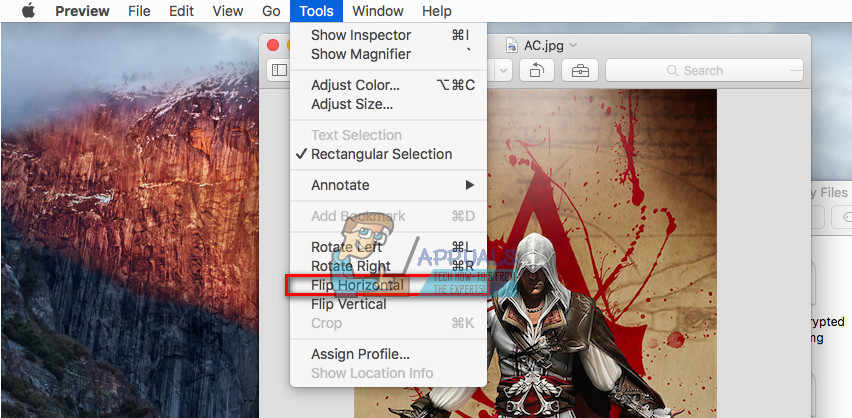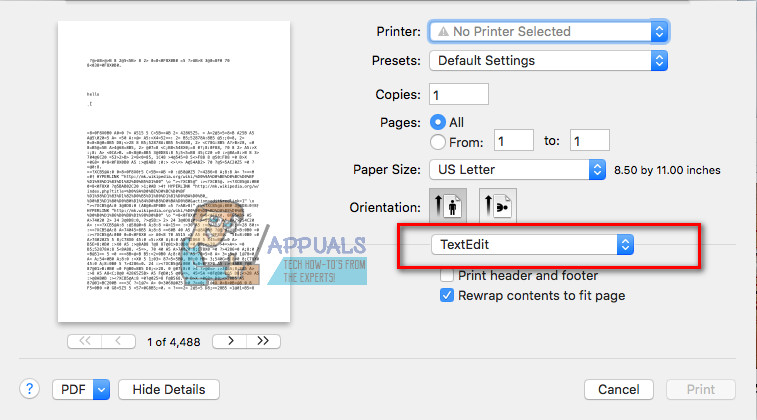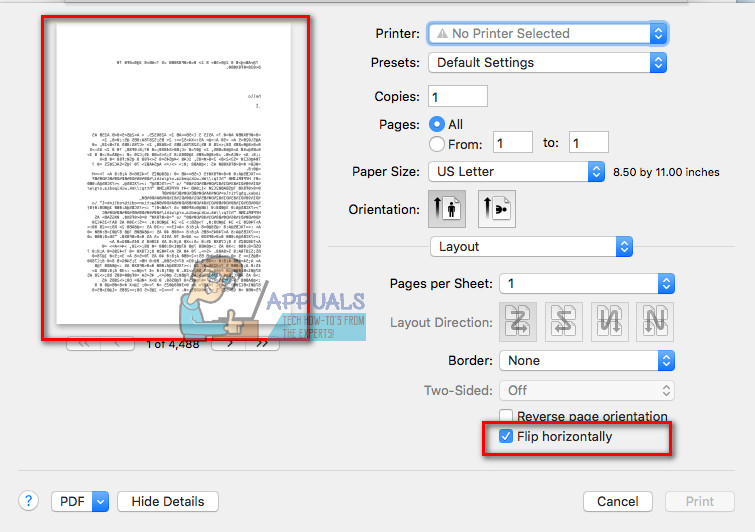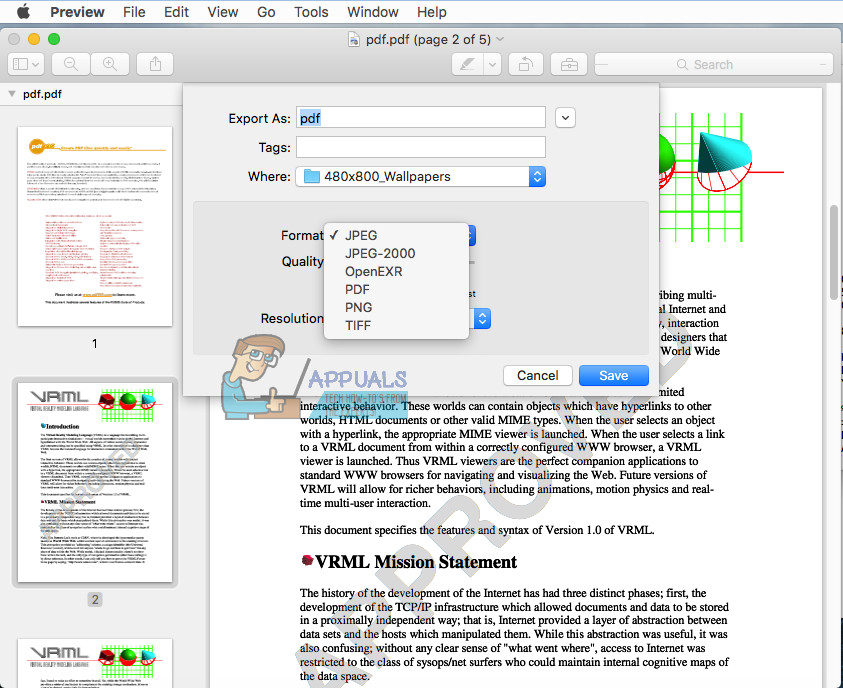Paljud Maci kasutajad peavad printima peegelpildid või dokumendid. Kui te pole tuttav, mida peegelpilt või tekst tähendab, on see tegeliku sisu tagasipööratud koopia (kõik dokumendis või pildil olev pilt on ümber pööratud). Kui peate printima peegelpildid või dokumendi, siis tehke järgmist, kuidas seda oma Macis teha.
Märkus. Need meetodid on testitud ja töötavad Mac OS X 10.3 ja uuemates versioonides.
Peegelpildi printimine
- Avatud pilt soovite eelvaate abil peegelpildiga printida. (Paremklõpsake pilti> valige Ava koos> Valige eelvaade.)

- Eelvaates olles klõpsake peal Tööriistad menüü ja valige Klapp Horisontaalne .
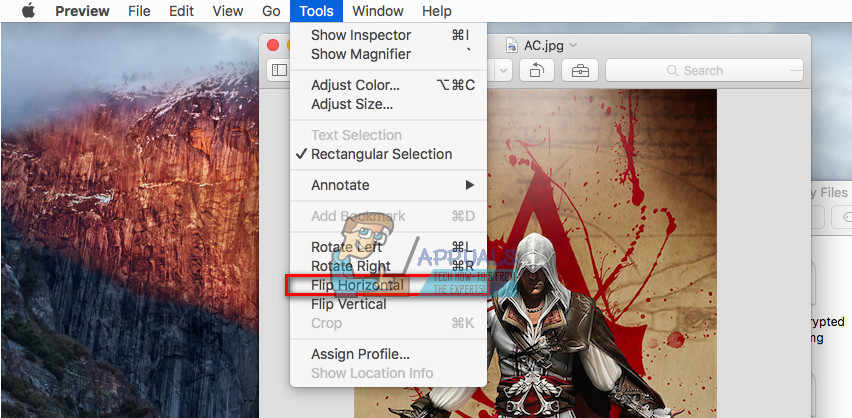
- Nüüd, mine kuni Fail menüü ja valige Prindi valdkonnas .
- Kinnitage kohandused ja klõpsake peal Prindi nuppu peegelpildi printimiseks.
Peegelteksti # 1 printimine - tekstiredigeerimisrakenduste abil
Kui soovite tekstidokumendi (sõna- või lehefaili) peegelpildi printida, saate seda teha otse Microsoft Wordis, Pagesis või TextEditis.
- Pagesis või Microsoft Wordis (või TextEditis) olles klõpsake peal Fail menüü ja valida Prindi .
- Kui näete aknas nuppu Kuva üksikasjad, klõpsake peal seda täieliku prindisätete lehe avamiseks.
- Nüüd, klõpsake peal Rakendus Tilk - alla menüü (vt allolevat pilti) ja valida Paigutus . See avab allpool uued kohandamisväljad.
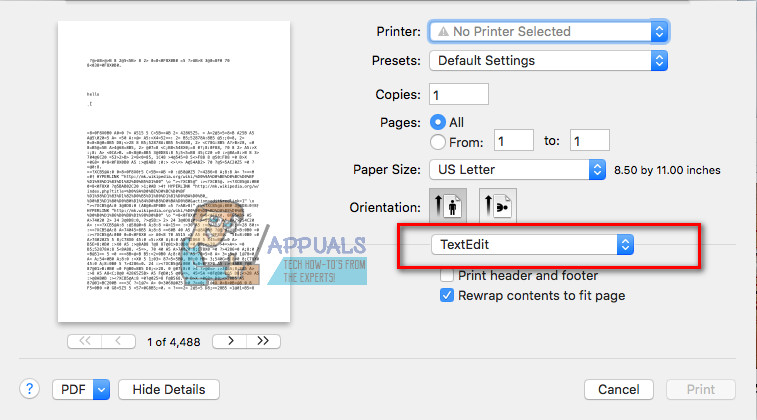
- Kontrollima kasti Klapp horisontaalselt (eelvaate pildil näete, et tekst on nüüd ümber pööratud).
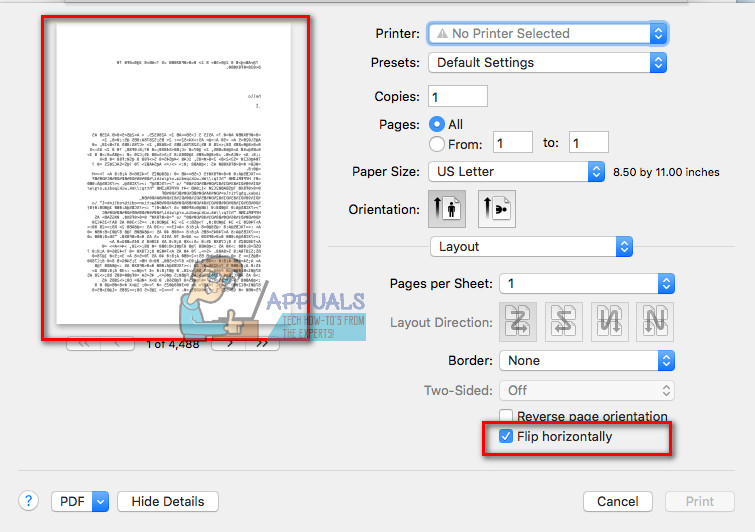
- Kui olete kohandustega rahul, klõpsake Prindi kuni algus trükkimine protsess .
Peegelteksti # 2 printimine - eelvaate rakenduse kasutamine
Kui te mingil põhjusel ei saa oma tekstidokumenti eelmise meetodi abil peegelpildiga printida, võite kasutada seda, mis hõlmab tekstidokumendi teisendamist PDF-failiks (või pildifailiks) ja seejärel selle peegelpildi printimist.
- Avatud teksti dokument oma tekstiredigeerimisrakendusega (Microsoft Word, Pages või TextEdit).
- Klõpsake nuppu peal Fail menüü ja kasutades funktsiooni Eksport, luua kuni PDF faili tekstidokumendi (eksport PDF-failina).
- Nüüd, eks - klõpsake seda uus - loodud PDF dokument ja valida Avatud koos Eelvaade .
- Klõpsake nuppu peal Fail menüü ja valige Prindi .
- Vajutage kohta Näita Üksikasjad (kui see on olemas), klõpsake Rakendus tilk - alla menüü ja valige Paigutus .
- Nüüd, Kontrollima kui seal on Klapp Horisontaalne allolevas jaotises.
- Kui jah , sa saad Kontrollima seda kasti ja peegel - printida oma dokument.
- Kui Mitte , klõpsake Tühista nuppu ja tegema järgnev sammud PDF-faili eksportimiseks pildile.
- Eelvaates olles klõpsake Fail menüü ja valida Eksport .
- Rippmenüüs Vorming valida JPG .
- Klõpsake nuppu Salvesta .
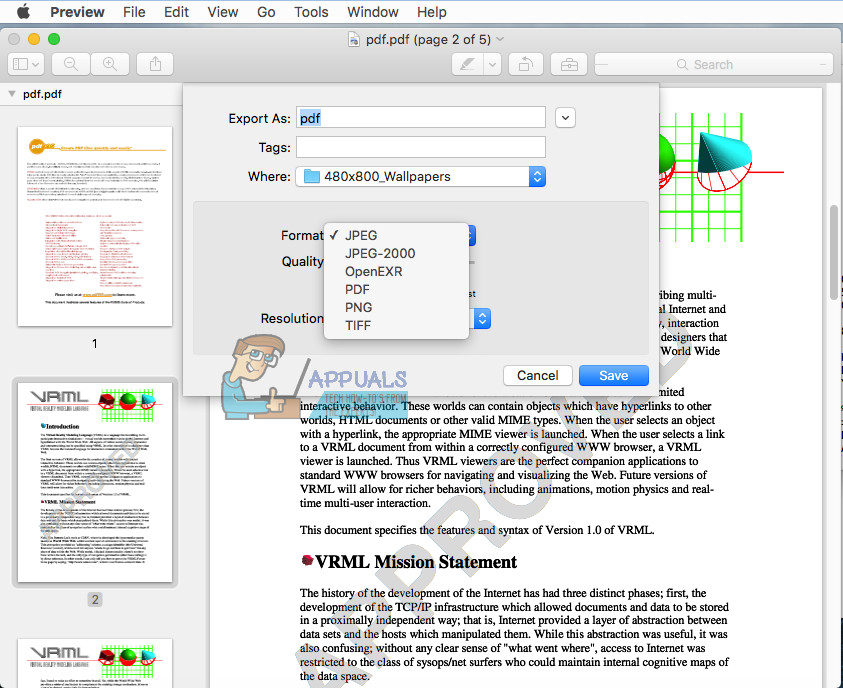
- Uue loodud pildi peegeldamiseks printige selle artikli ülaosas ja järgi sammud aastal Prindi Peegel Pilt